>> 回到列表
派胜OA - ExpressOA® 工作流 - 表单管理
(1)表单管理
访问菜单:工作流(设置)→ 表单设计。
在此管理表单, <新建表单>,<编辑表单>,<设计表单>, <预览表单> 和 <导出表单>。
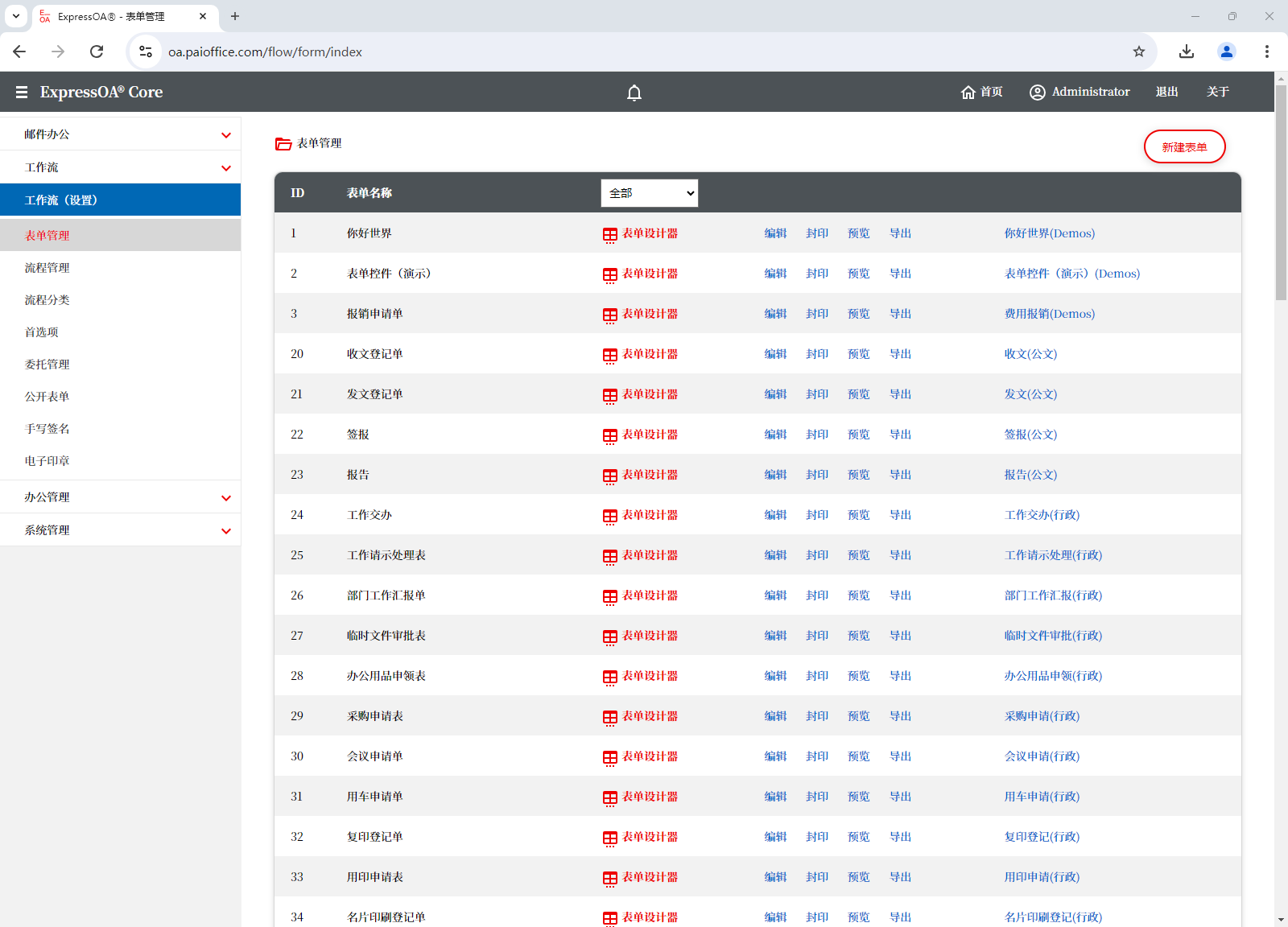
(2)新建表单
输入表单名称,提交即可创建表单,然后使用 <表单设计器> 设计表单模板内容。
新建表单和编辑表单,可以设置该表单关于 <Word 打印和 PDF 打印> 的参数选项。
<打印选项> 默认为竖版打印,如果勾选 <横版打印>, 在打印表单时 <Word打印> 和 <PDF打印> 自动启用横版打印。
<全球化> 指定表单的 <文化> 渲染日期时间、货币和数字等。
<PDF 选项> 指定表单 <PDF 参选选项>,取代全局性参数选项 <首选项 → 工作打印(PDF版)>。
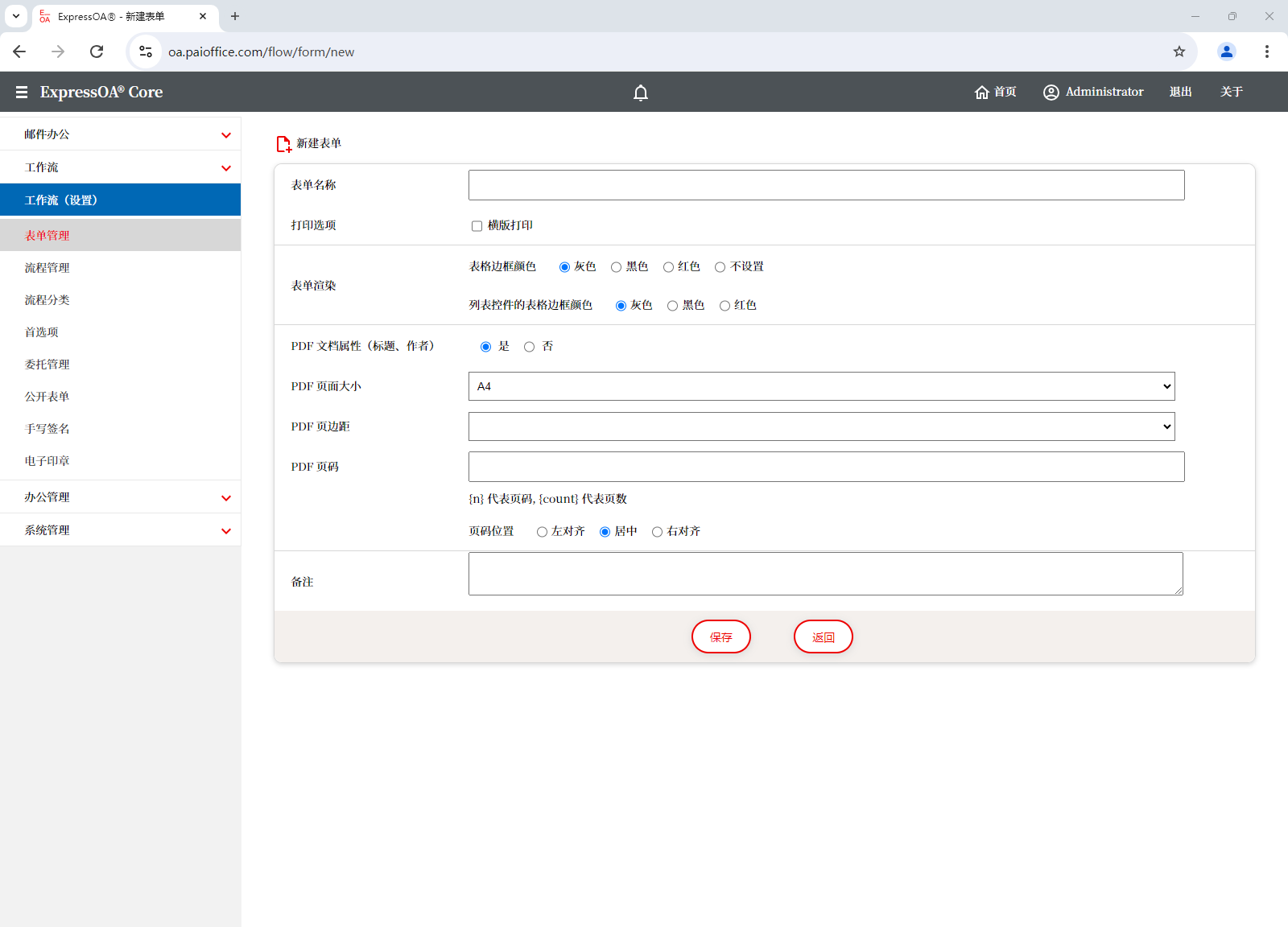
(3)编辑表单
<编辑表单> 和 <新建表单> 的参数选项完全相同。
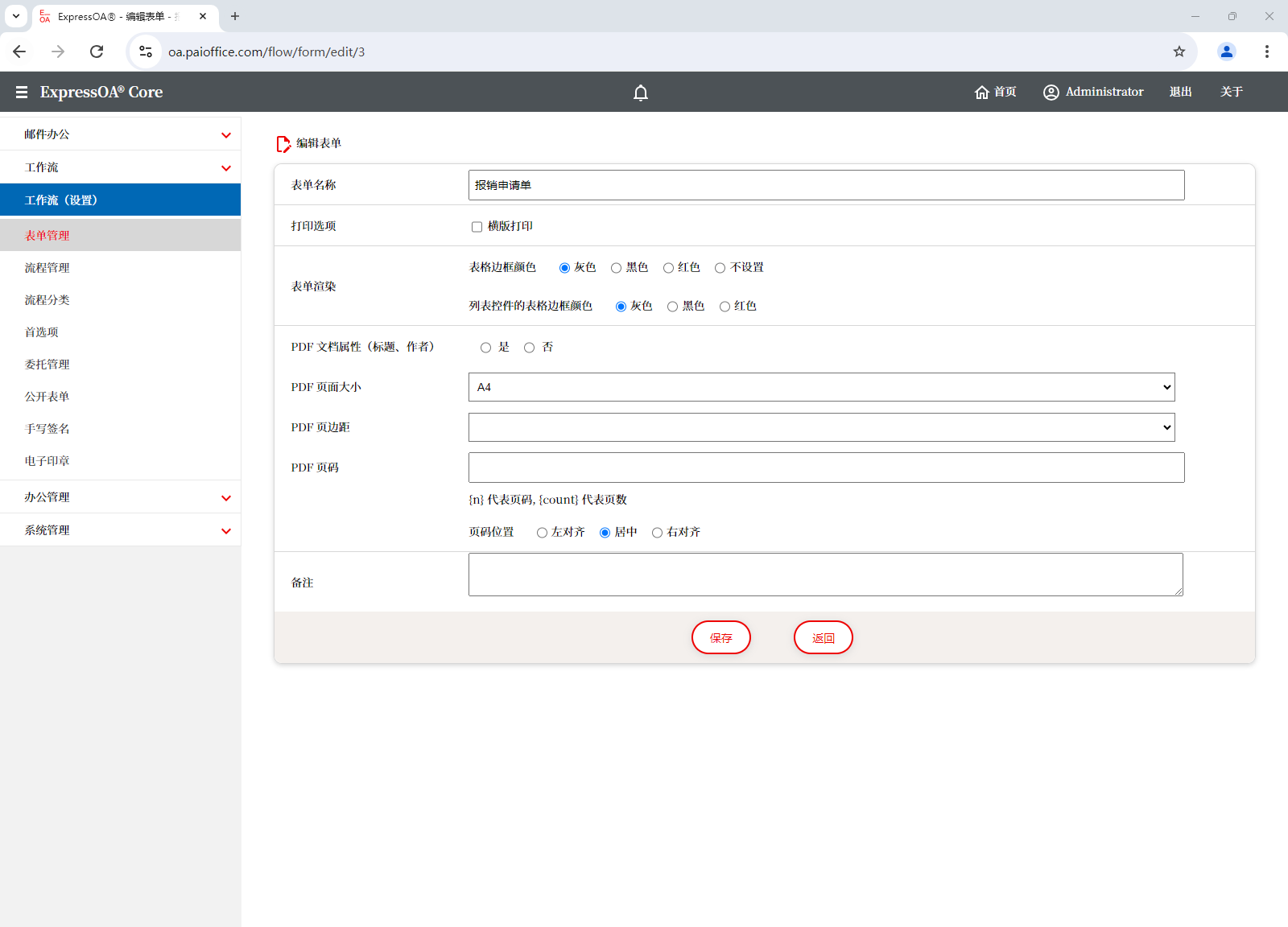
(4)预览
<预览表单> 查看表单模板内容。
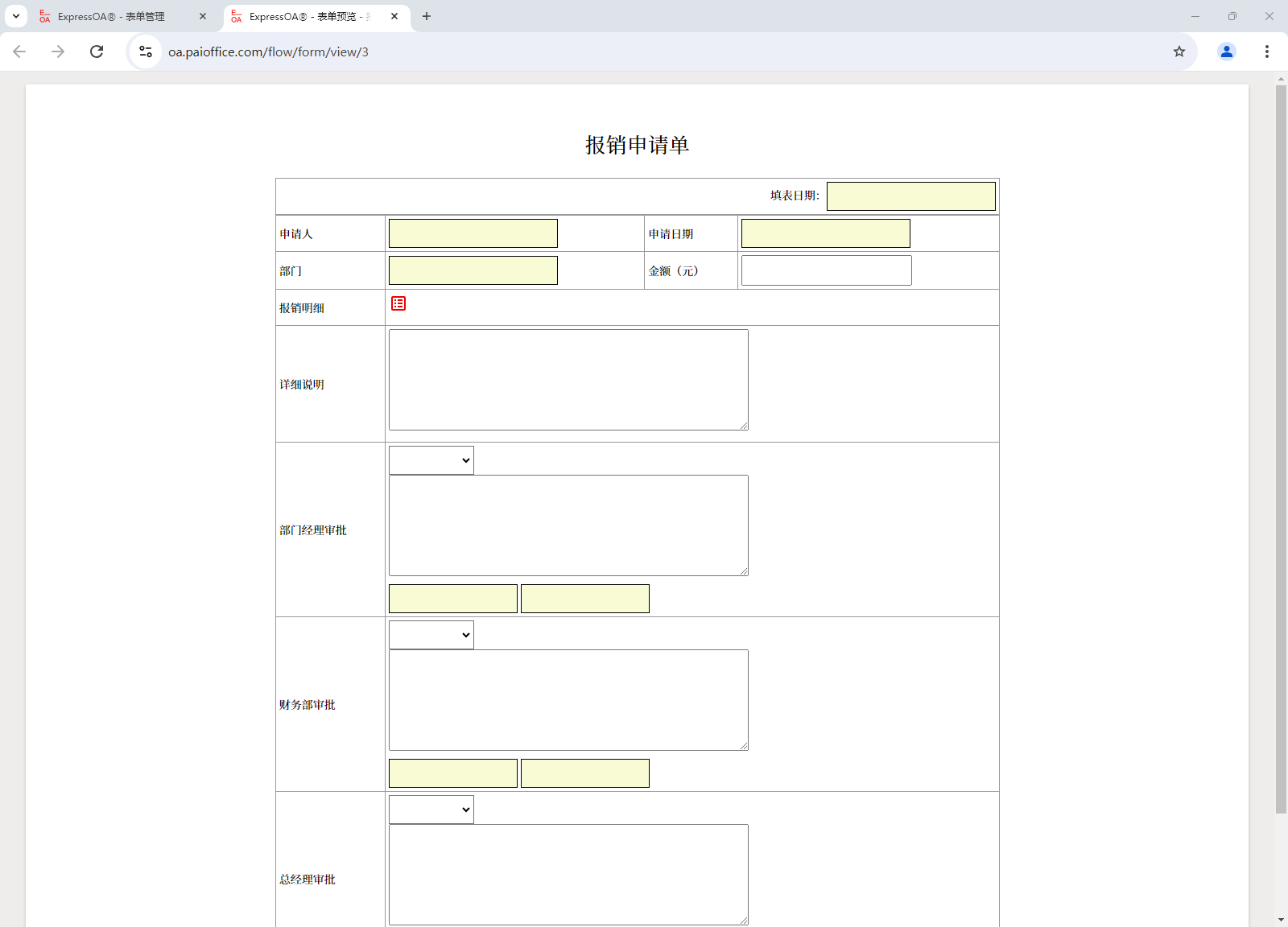
(5)封印表单
封印表单之后,你将无法 <设计表单>。
当你已经完成该表单,正式进入生产环境,为了避免日后误修改,你可以选择封印表单。
(6)导出表单
您可以使用 <导出表单> 导出 TXT 格式的表单内容,作为 <表单模板> 备份或分享。
您可以使用记事本打开导出的表单,复制 HTML 代码,在 <表单设计器> → 勾选源代码后粘贴在表单设计器内容区。
